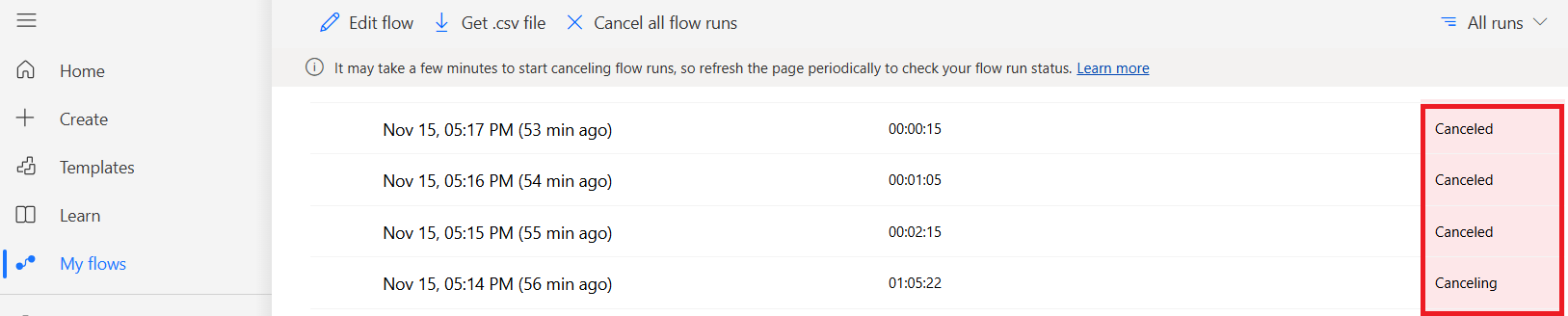대량 흐름 실행 취소 또는 다시 제출
흐름 실행을 한 번에 하나씩 취소하거나 다시 제출할 수 있으므로 시간이 크게 절약될 수 있습니다.
흐름 실행 다시 제출
흐름의 이전 실행을 대량으로 다시 제출할 수 있습니다. 이렇게 하려면 다음 단계를 수행합니다.
Power Automate에 로그인합니다.
왼쪽 패널에서 내 흐름을 선택합니다.
오른쪽 패널에서 다시 제출하려는 클라우드 흐름나 취소를 선택하세요.
모든 실행을 선택합니다.
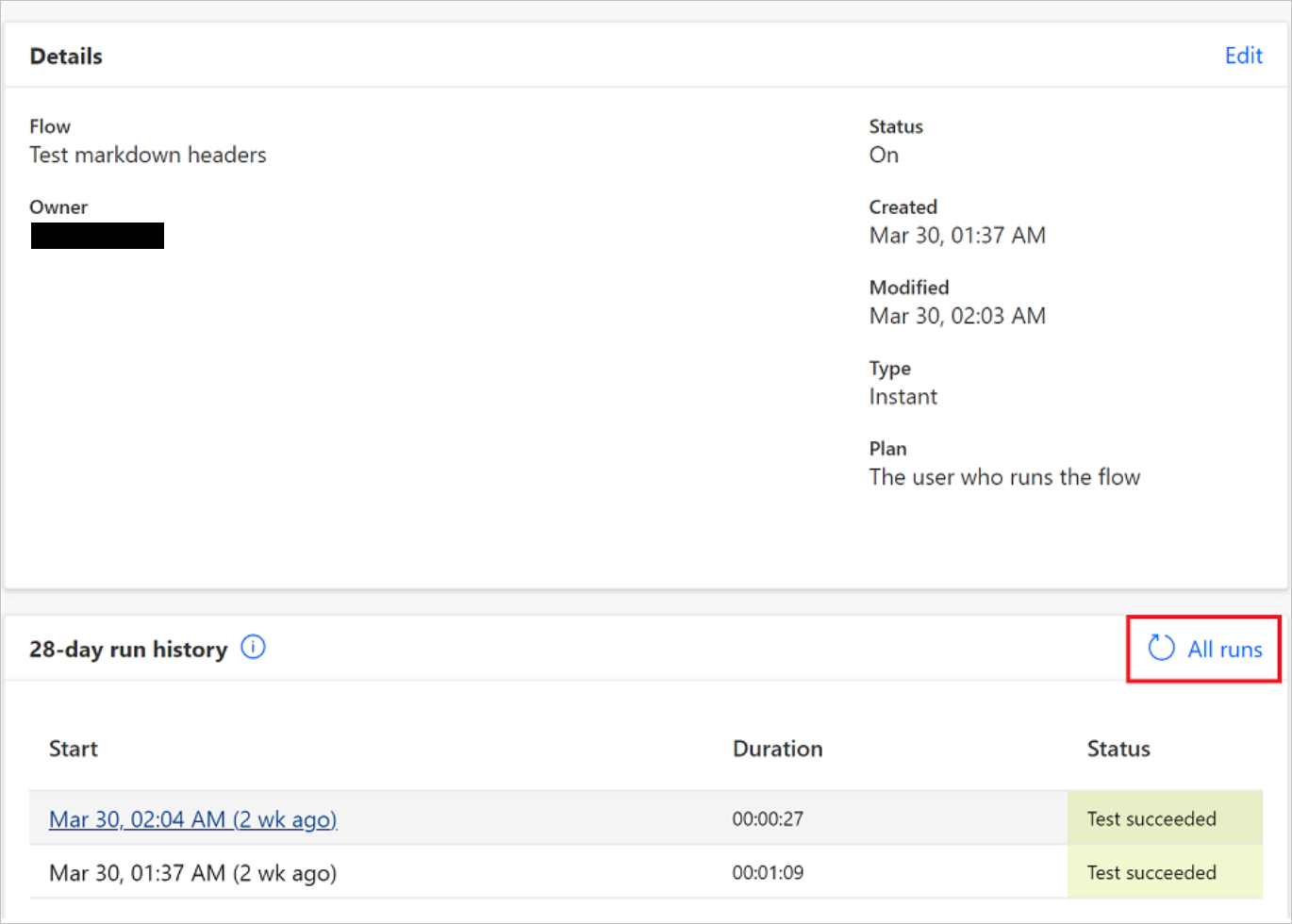
팁
- 흐름 실행을 취소하거나 다시 제출하려면 흐름에 실행이 있어야 합니다.
- 한 번에 최대 20개의 흐름을 다시 제출하거나 취소할 수 있습니다.
실행 기록 페이지에서 다시 제출하려는 흐름 실행이나 취소를 선택하세요.
흐름 실행 다시 제출을 선택합니다.
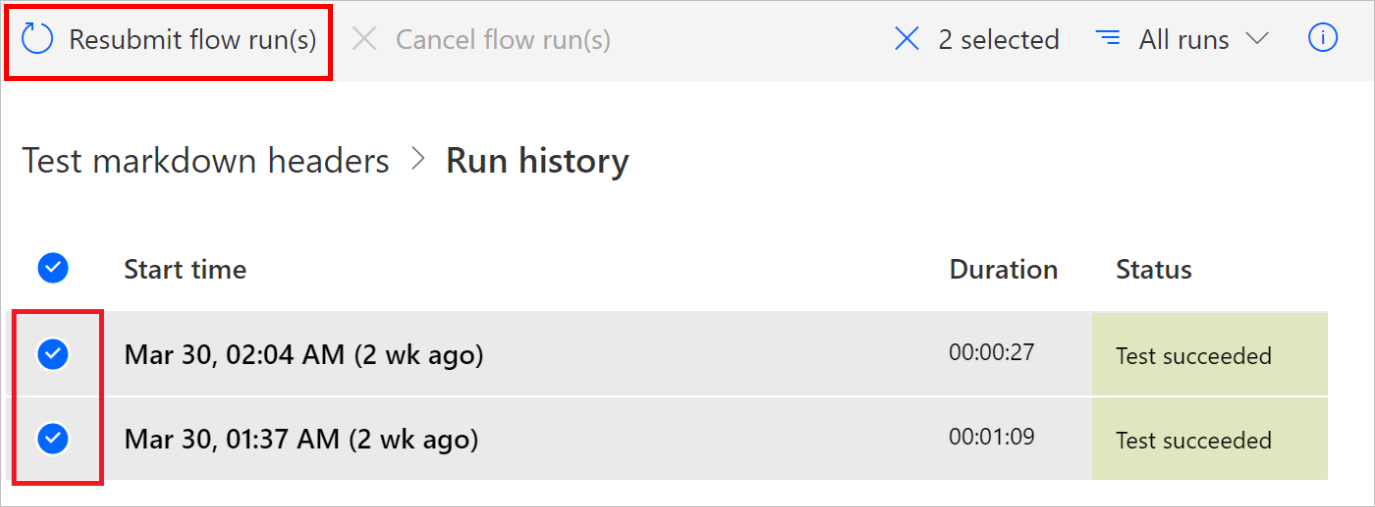
중요
다시 제출할 수 있는 흐름 수는 흐름의 커넥터에 대한 최대 API 호출 수에 따라 제한됩니다.
흐름 실행 취소
관련 플로우의 실행 기록 페이지에서 취소 플로우를 실행하거나, 템플릿을 사용할 수 있습니다. 플로우 포털을 통해 제공되는 대량 취소 기능은 한 번에 최대 20개의 플로우를 취소 처리할 때 가장 효율적입니다. 가능하다면 20회 이상 실행 시 이 섹션의 이전 링크된 템플릿을 사용하는 것이 좋습니다. 이는 수백 개의 실행에도 적용됩니다. 또는 개수에 관계없이 대기 또는 실행 상태의 모든 흐름에 대해 대량 취소 기능을 사용할 수 있습니다. 이 유틸리티가 어떻게 기능하는지에 대한 기대치를 설정하려면 다음 세부 정보를 검토하세요.
취소 흐름은 흐름 '실행 기록' 페이지에서 대량으로 실행됩니다.
취소 흐름을 확인하려면 흐름 포털로 이동하여 내 흐름을 선택하세요.
흐름 옆에 있는 줄임표 (…) >실행 기록을 선택하세요.
또는 >28일 실행 기록 목록에서 흐름 이름 모든 실행 을 선택할 수 있습니다.
최대 20개의 대기 또는 실행 상태인 흐름을 수동으로 선택할 수 있습니다.
대신 대량 취소 기능을 시작하려면 화면 상단의 실행 기록 메뉴에서 취소 모든 흐름 실행 을 선택하세요.
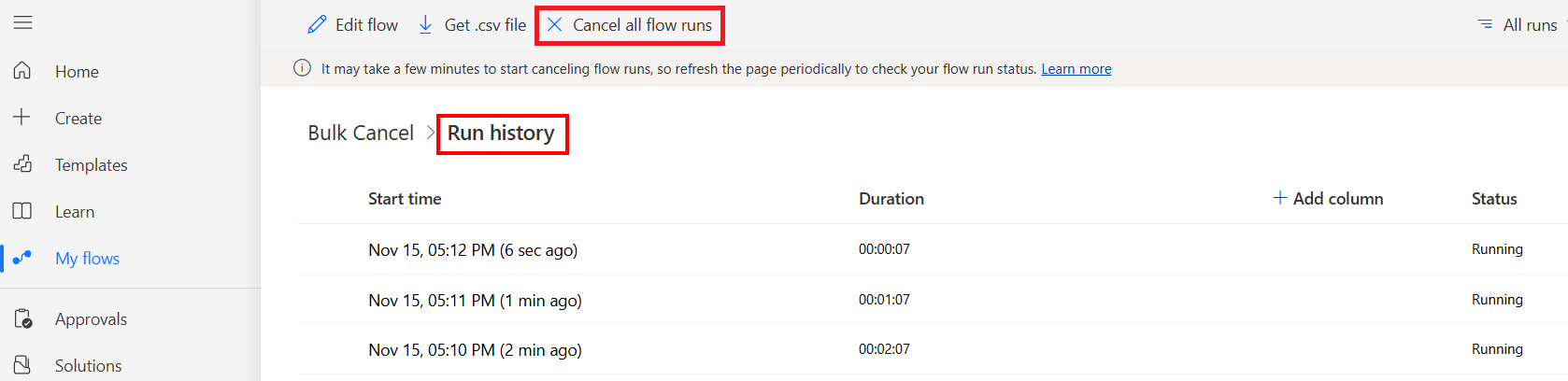
취소 모든 흐름을 선택하면 대량 유틸리티를 시작할지 묻는 메시지가 나타납니다. 예를 선택합니다. 원치 않는 흐름이 추가로 발생하는 것이 걱정된다면 흐름을 끌 수 있습니다.
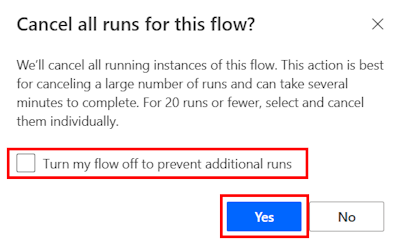
대기 또는 실행 상태인 흐름이 20개를 넘으면 흐름 실행 상태가 취소로 변경되는 데 몇 분이 걸릴 수 있다는 또 다른 메시지가 나타날 수 있습니다. 이 메시지는 흐름이 일시 중단되었으며 이미 실행 중인 흐름에 대해서는 추가 작업이 실행되지 않음을 의미합니다. 대기 상태의 흐름은 작업이 실행되지 않고도 종료됩니다.
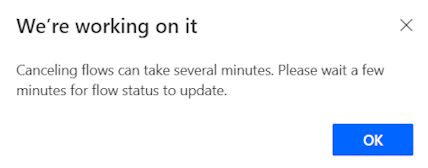
주기적으로 브라우저 화면을 새로 고쳐 실행 기록 목록에서 업데이트된 상태 변경 사항을 확인하세요.
참고
- 실행 중 상태에 있는 흐름은 일시 중단되고 취소 중 상태로 변경된 후 결국 취소됨상태로 변경됩니다.
- 이 과정은 때로 최대 24시간 더 걸릴 수 있습니다.
- 이 시나리오에서는 흐름이 중단되고 추가 작업이 실행되지 않습니다.
- 취소 상태에서 흐름 실행을 선택하면 작업 근처의 스피너가 움직이는 것처럼 보일 수 있지만 실제로는 일시 중단된 상태입니다. 실제로 흐름이 실행 중이면 흐름이 실행 중임을 나타내는 알림 배너가 표시됩니다. 취소 상태의 중단된 흐름에는 해당되지 않습니다.
다음 스크린샷은 흐름이 실행될 때의 배너를 보여줍니다. 취소 상태의 중단된 흐름에는 이 배너가 포함되지 않습니다.
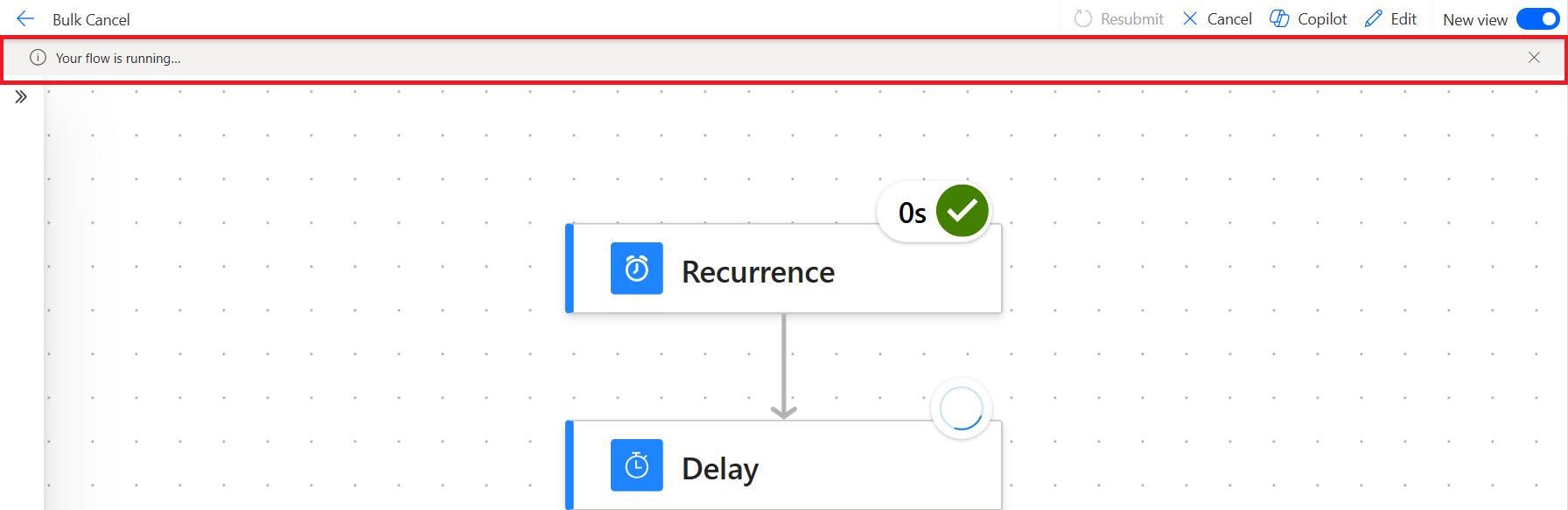
동시성 설정을 초과한 흐름은 대기 상태에서 취소 상태의 다른 흐름 실행과 함께 표시될 수 있습니다. 이것은 의도된 것입니다. 대량 취소가 제출되면 해당 기능이 사용된 후에 트리거되지 않는 한 흐름이 일시 중단됩니다. 대기열에서 처리할 차례가 되면 상태가 취소 로 변경됩니다.
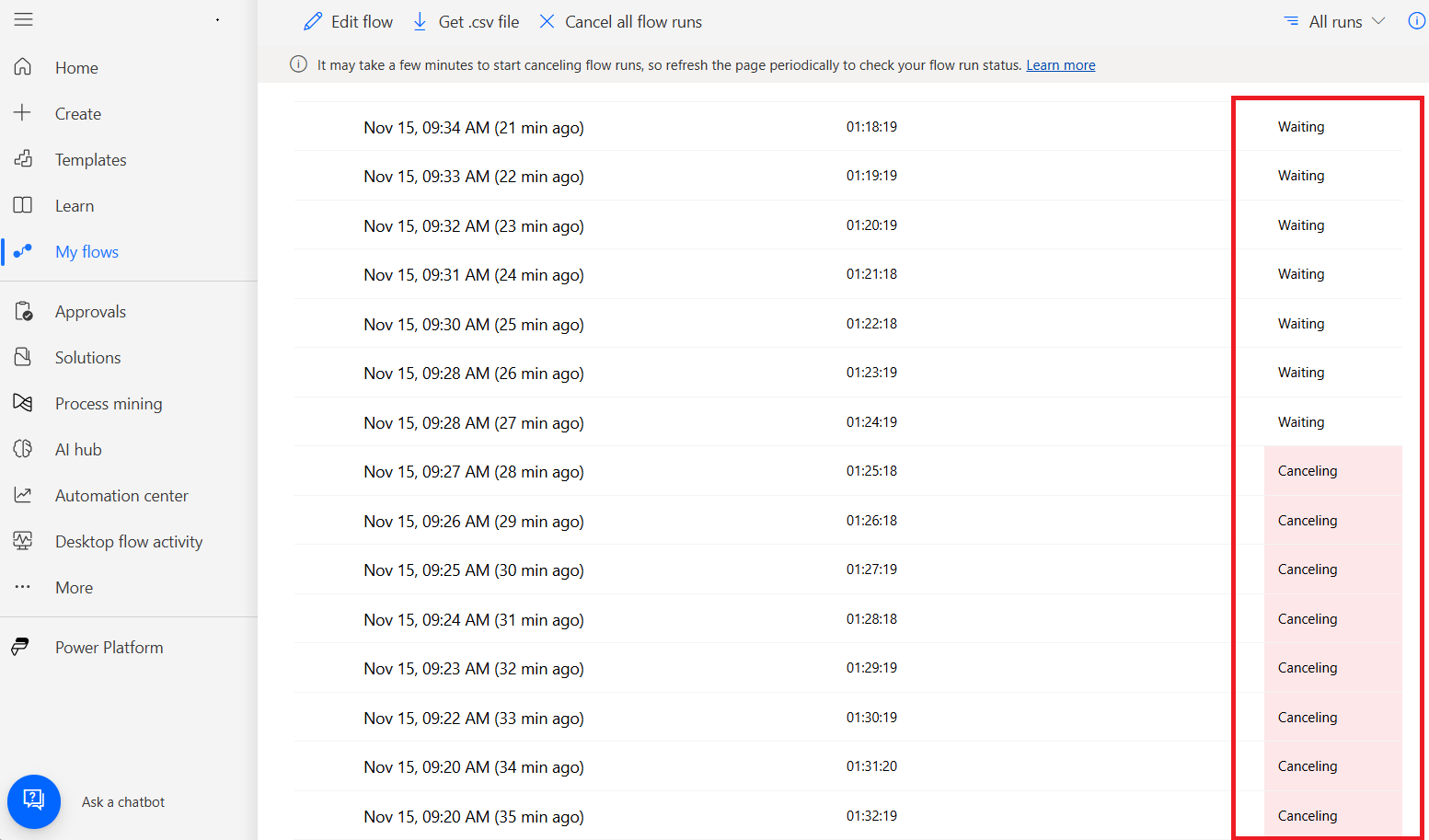
대량 취소 요청을 제출하기 전에 실행 중 또는 대기 중 상태에 있는 흐름이 일시 중단되었고 결국 취소됨 상태로 변경되었는지 확인할 수 있습니다.